新しいコンピュータに Win7 システムを再インストールするにはどうすればよいですか?新しいコンピューターに Win7 を再インストールするためのチュートリアルの例
- WBOYWBOYWBOYWBOYWBOYWBOYWBOYWBOYWBOYWBOYWBOYWBOYWB転載
- 2023-07-18 16:21:152803ブラウズ
新しいコンピューターの多くには win10 オペレーティング システムが組み込まれていますが、一部の消費者は普段 win7 システムを使用しており、新しいコンピューターを win7 システムに再インストールしたいと考えています。実際、この方法はそれほど難しくはなく、エディターには、新しいコンピューターに win7 システムを再インストールするためのチュートリアルの例が表示されます。
アプリケーション ツール: System Home Installation Master
Win7 インスタンスのワンクリック再インストール チュートリアル:
1. の公式 Web サイトで作成された [System Home Installation Master] をダウンロードします。システムホーム 】では、10年以上システムに注力しており、特にパソコンの専門知識のない初心者に優しいです。
2. ツールを入力すると、現在のコンピューター システムの関連情報が自動的に識別され、[次へ] をクリックします。
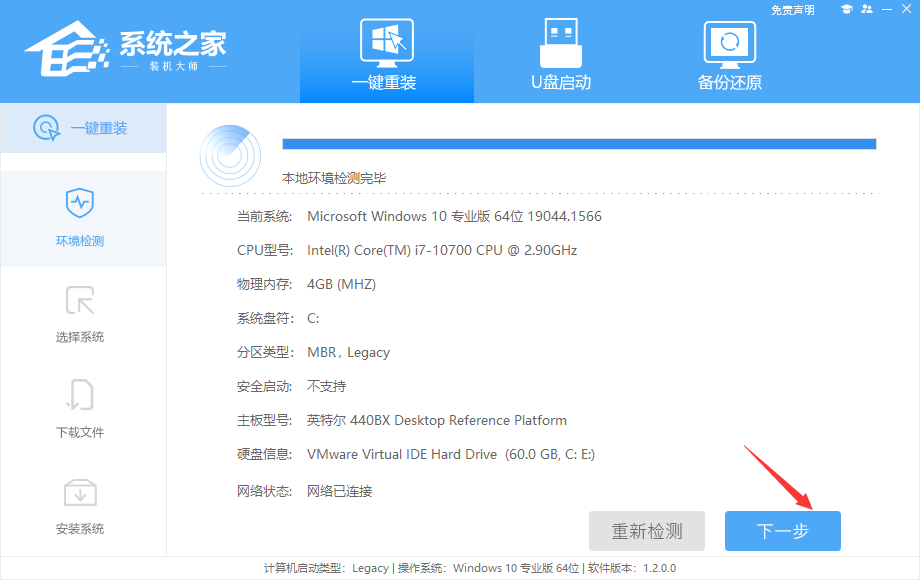
#3. ページに入ったら、インストールする Windows 764 ビット フラッグシップ システムを見つけます。
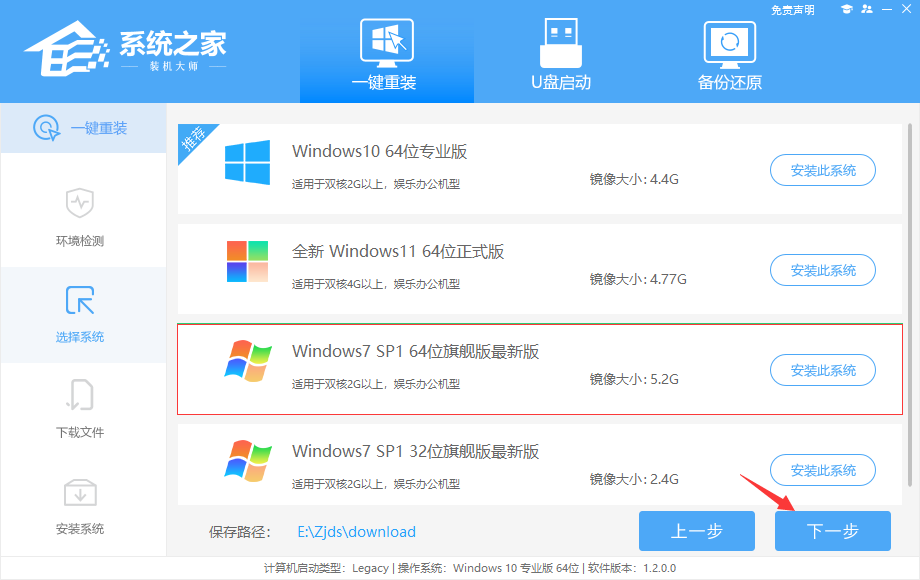
#3. システムを選択したら、PE データとシステムがダウンロードされるまで待ちます。
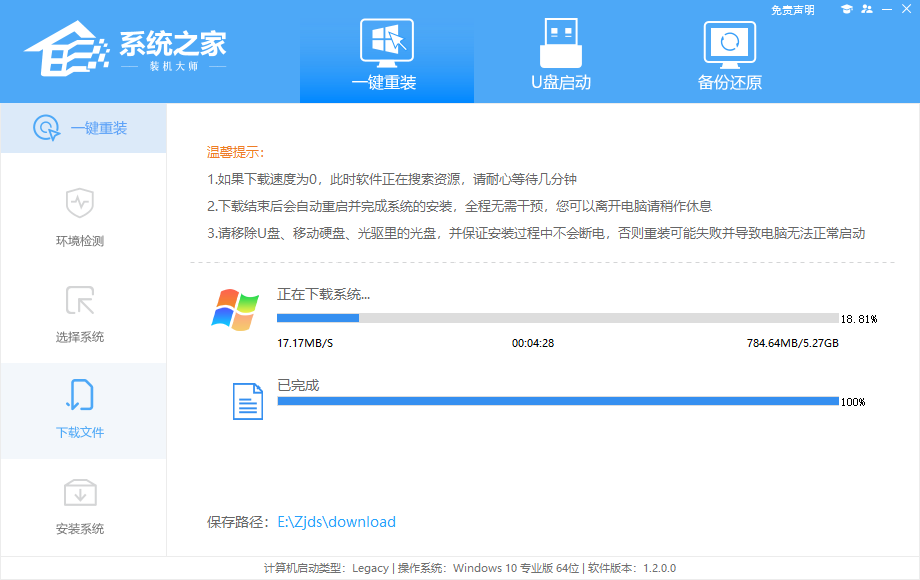
#4. ダウンロードが完了すると、システムが再起動されます。以下の手順を実行する必要はありません。システムはバックアップと復元を実行できます。独自のもので、完了するまで待ちます。
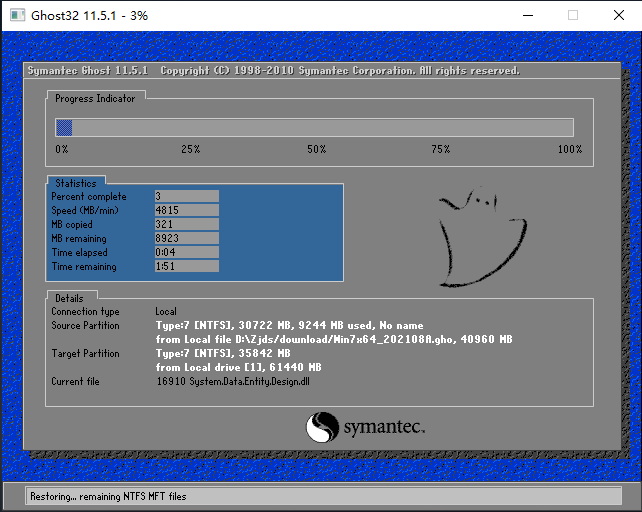
#5. システム バックアップの完了後、再起動が必要になる場合があります。システムは自動的にインストール ページに移動します。現時点では、完了するまで待つ必要があります。システムのインストールは成功します!
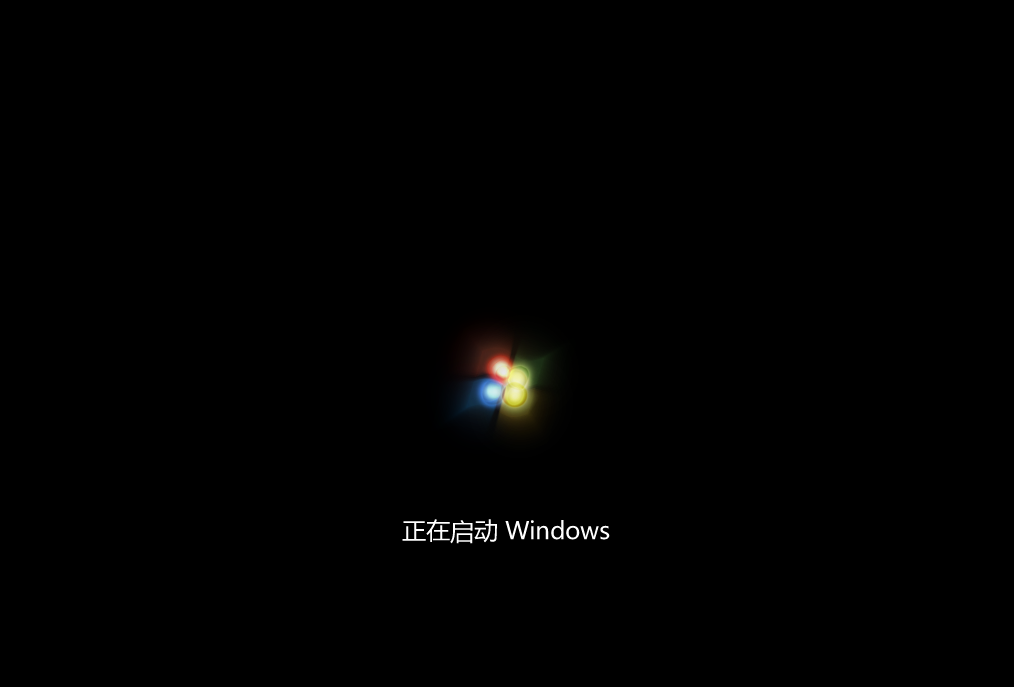
以上が新しいコンピュータに Win7 システムを再インストールするにはどうすればよいですか?新しいコンピューターに Win7 を再インストールするためのチュートリアルの例の詳細内容です。詳細については、PHP 中国語 Web サイトの他の関連記事を参照してください。

